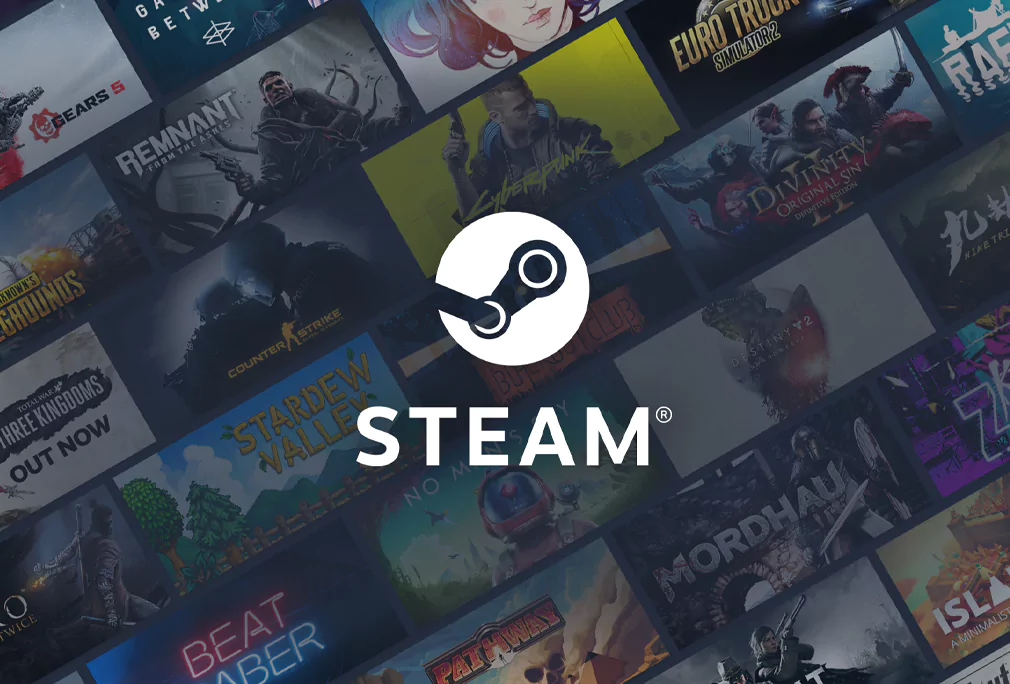راهنمای نصب بازی در استیم | آموزش ساخت اکانت و نصب بازی
راهنمای نصب بازی در استیم
استیم (Steam) یکی از بزرگترین و پرطرفدارترین پلتفرمهای بازی دیجیتال در جهان است. این پلتفرم به کاربران این امکان را میدهد که به راحتی به هزاران بازی دسترسی پیدا کنند و آنها را روی سیستم خود نصب و اجرا کنند. در ادامه در راهنمای نصب بازی در استیم به شما آموزش میدهیم تا بتوانید بدون مشکل به دنیای بازیهای دیجیتال وارد شوید.
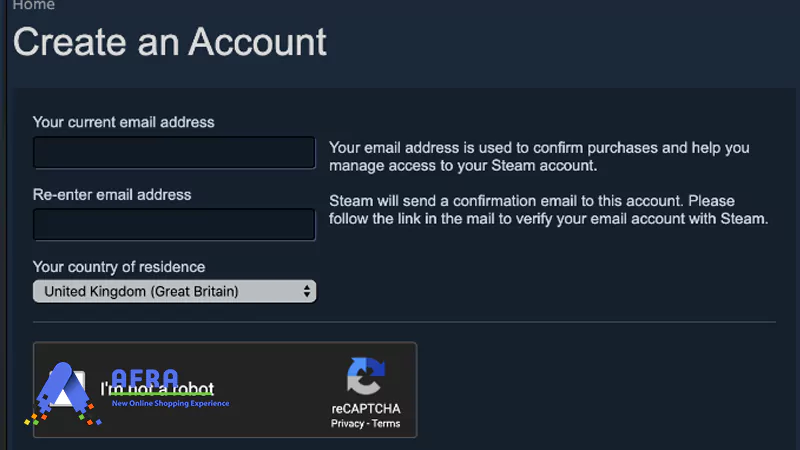
۱. ایجاد حساب کاربری در استیم
اولین گام برای نصب بازی در استیم، ایجاد یک حساب کاربری است. برای این کار باید به وب سایت رسمی استیم (store.steampowered.com) مراجعه کنید. پس از ورود به صفحه اصلی، گزینهی “Join Steam” را انتخاب کرده و فرم ثبت نام را تکمیل کنید. پس از وارد کردن اطلاعات شخصی و تایید ایمیل، حساب کاربری شما ایجاد میشود.
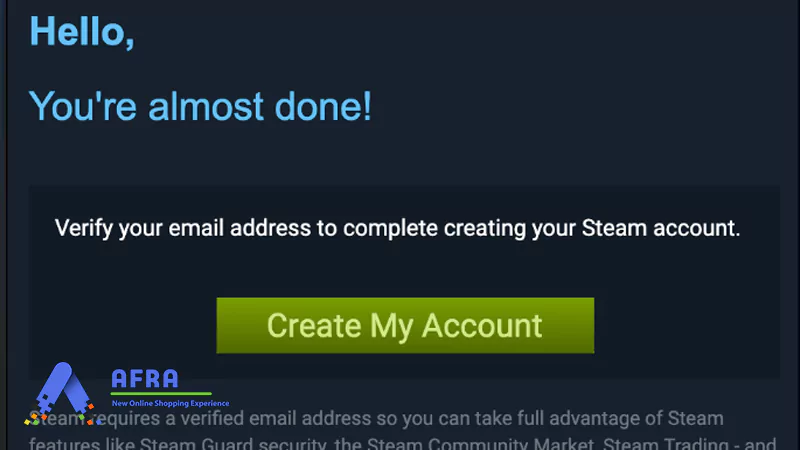
۲. دانلود و نصب کلاینت استیم
برای استفاده از بازیها در استیم، نیاز است که برنامه استیم را روی کامپیوتر خود نصب کنید. به وب سایت استیم بروید و روی گزینه “Install Steam” کلیک کنید. فایل نصب را دانلود کرده و سپس با اجرای آن، فرآیند نصب را شروع کنید. نصب استیم زمان زیادی نمیبرد و پس از آن، برنامه را اجرا کنید.
۳. ورود به حساب کاربری
پس از نصب برنامه استیم، آن را باز کرده و با استفاده از اطلاعات حساب کاربری که قبلاً ساختهاید، وارد شوید. در صورت فعال بودن تأیید هویت دو مرحلهای، یک کد از طریق ایمیل یا تلفن همراه دریافت خواهید کرد که باید آن را وارد کنید.
۴. خرید یا انتخاب بازی رایگان
اکنون که وارد حساب استیم خود شدهاید، میتوانید به فروشگاه استیم دسترسی پیدا کنید. در نوار جستجو، نام بازی مورد نظر خود را وارد کرده و آن را پیدا کنید. برخی از بازیها پولی هستند و باید برای آنها پرداخت انجام دهید، در حالی که بسیاری از بازیهای رایگان نیز در دسترس شما هستند. همچنین اگر به عنوانهای پولی نیاز دارید، میتوانید از گیفت کارتهای موجود برای پلتفرم استیم استفاده کنید.
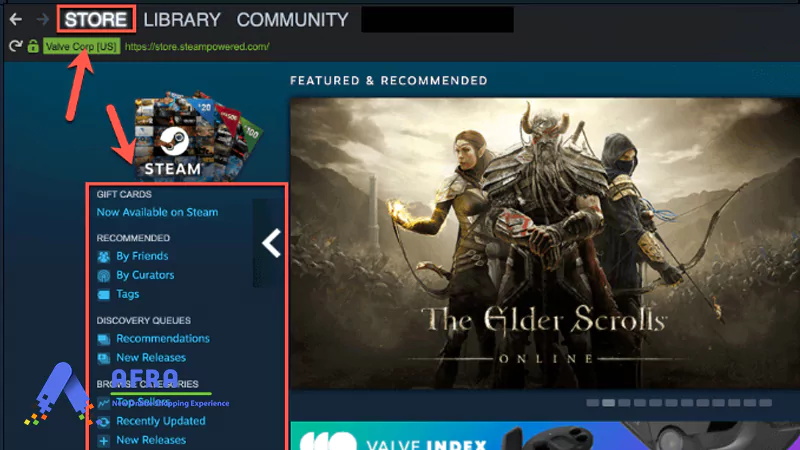
برای خرید بازی، گزینه “Add to Cart” را انتخاب کرده و پس از بررسی نهایی، پرداخت را انجام دهید. بازیهای رایگان به راحتی با کلیک روی “Play Game” به کتابخانه شما اضافه میشوند.
۵. دانلود و نصب بازی
پس از خرید یا انتخاب بازی، به قسمت “Library” در برنامه استیم بروید. در این قسمت تمام بازیهایی که خریدهاید یا به کتابخانه شما اضافه شدهاند، نمایش داده میشود. برای نصب بازی، روی نام آن کلیک کرده و سپس گزینه “Install” را انتخاب کنید. استیم از شما میپرسد که بازی در کدام پوشه نصب شود و پس از تعیین پوشه، فرآیند دانلود شروع خواهد شد.
بسته به حجم بازی و سرعت اینترنت شما، ممکن است دانلود بازی مدتی طول بکشد. در این مرحله استیم به طور خودکار بازی را دانلود و نصب میکند.
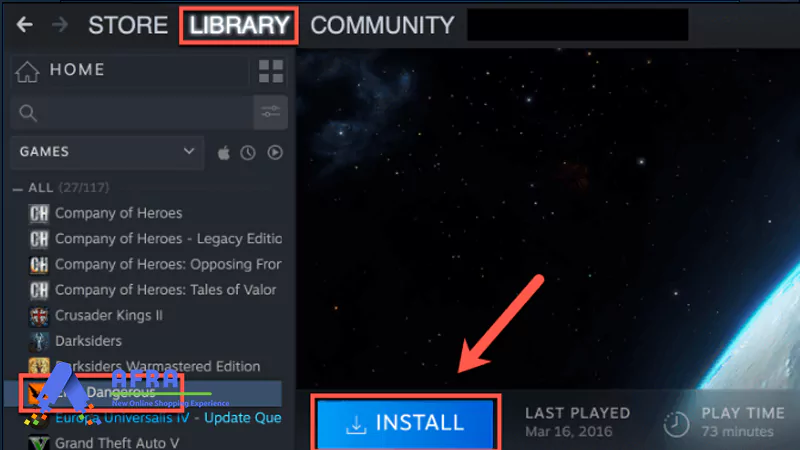
۶. اجرای بازی
پس از اتمام دانلود و نصب، دکمه “Play” فعال خواهد شد. با کلیک روی این دکمه، بازی اجرا میشود و شما میتوانید تجربهی بازی خود را شروع کنید. اگر برای اولین بار بازی را اجرا میکنید، ممکن است لازم باشد که برخی از پیشنیازها (مانند DirectX یا Visual C++) نیز نصب شوند.
این مطلب میتواند برای شما مفید باشد: نصب بازیهای استیم روی مک بوک
نکات مهم
- آپدیتها: استیم به صورت خودکار بازیهای شما را به روزرسانی میکند. اگر بازی جدیدی را نصب کردهاید، بهروزرسانیهای آن بهطور خودکار دانلود و نصب میشود.
- فضای دیسک: پیش از دانلود هر بازی، مطمئن شوید که فضای کافی در دیسک خود دارید. برخی بازیها حجم بالایی دارند و نیاز به فضای زیادی برای نصب دارند.
- مشکلات نصب: در صورتی که در طول نصب با مشکلی مواجه شدید، میتوانید از پشتیبانی استیم استفاده کنید یا از بخش “Verify Integrity of Game Files” برای رفع مشکلات احتمالی بهره بگیرید.